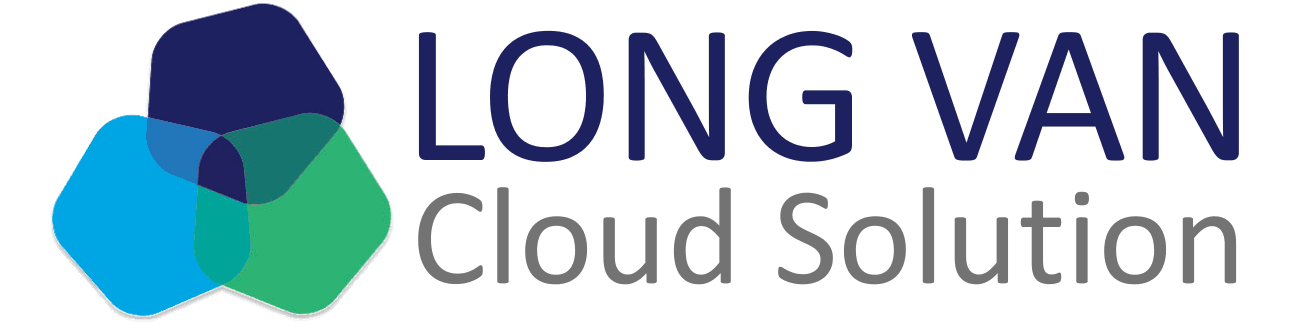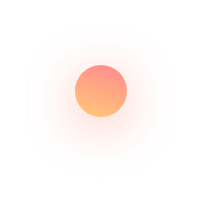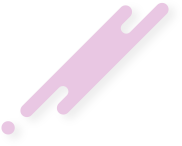1. Giới thiệu về lệnh wget trong Linux
Trong hệ điều hành Linux, wget là một công cụ dòng lệnh được sử dụng để tải xuống dữ liệu từ internet. Với wget, người dùng có thể tải xuống các tập tin, trang web hoặc thậm chí các thư mục từ mạng chỉ với các dòng lệnh đơn giản. wget hỗ trợ nhiều tính năng linh hoạt giúp người dùng tải xuống dữ liệu một cách hiệu quả.
2. Cách cài đặt lệnh wget
wget thường đã được cài sẵn trên hầu hết các bản phân phối Linux. Tuy nhiên, nếu wget chưa được cài đặt trên hệ thống của bạn, bạn có thể cài đặt nó bằng cách sử dụng trình quản lý gói mặc định trên hệ thống của mình. Ví dụ, trên Ubuntu hoặc Debian, bạn có thể sử dụng lệnh sau để cài đặt wget:
sudo apt-get install wget
3. Cú pháp cơ bản của lệnh wget
Cú pháp cơ bản của lệnh wget như sau:
wget [option] [URL]
Trong đó:
optionlà các tùy chọn mà bạn muốn sử dụng.URLlà địa chỉ URL của tập tin hoặc trang web mà bạn muốn tải xuống.
4. Cách sử dụng lệnh wget để tải xuống một file từ internet
Để tải xuống một file từ internet bằng wget, bạn có thể sử dụng cú pháp sau:
wget [URL]
Ví dụ, để tải xuống một file có địa chỉ URL là http://example.com/file.txt, bạn có thể sử dụng lệnh sau:
wget http://example.com/file.txt
Khi bạn chạy lệnh trên, wget sẽ tải file.txt về thư mục hiện tại trên hệ thống của bạn.
5. Hướng dẫn sử dụng option -O để đổi tên file khi tải xuống
Option -O của wget cho phép bạn đặt tên cho file mà bạn đang tải xuống. Để sử dụng option này, bạn chỉ cần thêm flag -O và tên file mới sau đó.
Ví dụ, để tải file.txt từ URL http://example.com/file.txt và đổi tên thành newfile.txt, bạn có thể sử dụng lệnh sau:
wget -O newfile.txt http://example.com/file.txt
Khi bạn chạy lệnh trên, file.txt sẽ được tải về và lưu dưới tên newfile.txt trên hệ thống của bạn.
Tiếp tục phần 6 đến 15 ở phía dưới...
6. Hướng dẫn sử dụng option -nc để không tải lại file đã được tải xuống
Option -nc (no-clobber) của wget giúp ngăn wget tải xuống file nếu file đã tồn tại trong thư mục đích với tên giống nhau. Điều này giúp tránh việc tải lại các file đã được tải xuống mà không cần thiết.
Ví dụ, để tải file.txt từ URL http://example.com/file.txt và ngăn wget tải lại nếu file đã tồn tại, bạn có thể sử dụng lệnh sau:
wget -nc http://example.com/file.txt
Nếu file.txt đã tồn tại trong thư mục đích, wget sẽ không thực hiện việc tải lại file đó.
7. Hướng dẫn sử dụng option -i để tải các file từ một danh sách URL
Option -i của wget cho phép bạn tải xuống các file từ một danh sách các địa chỉ URL được liệt kê trong một tập tin text. Để sử dụng option này, bạn chỉ cần chỉ định đường dẫn đến tập tin chứa danh sách URL.
Ví dụ, nếu bạn có một tập tin urls.txt chứa các địa chỉ URL cần tải xuống, bạn có thể sử dụng lệnh sau:
wget -i urls.txt
Khi bạn chạy lệnh trên, wget sẽ tải xuống các file từ các địa chỉ URL được liệt kê trong tập tin urls.txt.
8. Hướng dẫn sử dụng option -c để tiếp tục tải xuống một file bị gián đoạn
Nếu quá trình tải xuống một file bị gián đoạn hoặc bị ngắt quãng, bạn có thể sử dụng option -c (continue) để tiếp tục quá trình tải xuống từ nơi nó bị gián đoạn.
Ví dụ, để tiếp tục tải xuống file.txt từ URL http://example.com/file.txt nơi nó đã bị gián đoạn, bạn có thể sử dụng lệnh sau:
wget -c http://example.com/file.txt
Khi bạn chạy lệnh trên, wget sẽ tiếp tục tải xuống file từ vị trí mà nó bị gián đoạn.
9. Hướng dẫn sử dụng option -r để tải toàn bộ một trang web
Option -r của wget cho phép bạn tải toàn bộ một trang web, bao gồm các tập tin, hình ảnh và các liên kết liên quan.
Ví dụ, để tải toàn bộ trang web từ URL http://example.com, bạn có thể sử dụng lệnh sau:
wget -r http://example.com
Khi bạn chạy lệnh trên, wget sẽ tải toàn bộ nội dung của trang web từ địa chỉ URL đã chỉ định.
10. Hướng dẫn sử dụng option -np để không tải các file bên ngoài trang web
Option -np (no-parent) của wget giúp ngăn wget tải xuống các file nằm ngoài trang web chính mà bạn đang tải.
Ví dụ, để tải toàn bộ một trang web từ URL http://example.com nhưng không tải các file nằm ngoài trang chính đó, bạn có thể sử dụng lệnh sau:
wget -r -np http://example.com
Khi bạn chạy lệnh trên, wget sẽ chỉ tải xuống các file từ trang web chính (example.com) mà không tải các file từ các trang web liên quan hay file bên ngoài trang chính.
Vui lòng tiếp tục đọc phần 11 đến 15 ở bài viết tiếp theo...
11. Hướng dẫn sử dụng option -A để chỉ tải các file có định dạng cụ thể
Option -A của wget cho phép bạn chỉ tải xuống các file có định dạng cụ thể mà bạn quy định. Bạn có thể chỉ định một hoặc nhiều đuôi file để wget tải xuống.
Ví dụ, để tải xuống các file có đuôi .pdf từ trang web example.com, bạn có thể sử dụng lệnh sau:
wget -r -A .pdf http://example.com
Khi bạn chạy lệnh trên, wget chỉ tải xuống các file có đuôi .pdf từ trang web đã chỉ định.
12. Hướng dẫn sử dụng option -l để giới hạn chiều sâu khi tải xuống trang web
Option -l của wget cho phép bạn giới hạn chiều sâu khi tải xuống một trang web. Điều này đảm bảo rằng wget chỉ tải xuống các liên kết cố định số lớp với trang web chính.
Ví dụ, để giới hạn wget chỉ tải xuống đến 3 lớp sâu khi tải trang web từ URL http://example.com, bạn có thể sử dụng lệnh sau:
wget -r -l 3 http://example.com
Khi bạn chạy lệnh trên, wget sẽ chỉ tải xuống các trang web đến 3 lớp sâu từ trang chính đã chỉ định.
13. Hướng dẫn sử dụng option -w để cập nhật thông tin mỗi lần tải xong
Option -w của wget cho phép bạn cập nhật thông tin về tiến trình tải xuống mỗi khi hoàn thành mỗi lần tải.
Ví dụ, để cập nhật thông tin về tiến trình tải xuống mỗi 5 giây khi tải trang web từ URL http://example.com, bạn có thể sử dụng lệnh sau:
wget -r -w 5 http://example.com
Khi bạn chạy lệnh trên, wget sẽ cập nhật thông tin về tiến trình tải xuống mỗi 5 giây.
14. Hướng dẫn sử dụng option -t để giới hạn số lần tải lại khi lỗi
Option -t của wget cho phép bạn giới hạn số lần mà wget sẽ cố gắng tải lại khi có lỗi xảy ra trong quá trình tải xuống.
Ví dụ, để giới hạn wget chỉ cố gắng tải lại file 3 lần nếu có lỗi, bạn có thể sử dụng lệnh sau:
wget -t 3 http://example.com/file.txt
Khi bạn chạy lệnh trên, wget sẽ chỉ cố gắng tải lại file.txt tối đa 3 lần.
15. Những lưu ý khi sử dụng lệnh wget trong Linux
- Luôn kiểm tra bản quyền và chính sách sử dụng trước khi tải xuống bất kỳ dữ liệu nào từ internet.
- Sử dụng cẩn thận các option để tránh việc tải xuống một lượng lớn dữ liệu không mong muốn.
- Kiểm tra kết quả sau khi tải xuống để đảm bảo rằng dữ liệu đã được tải về đúng.
- Nếu cần, sử dụng các tùy chọn bảo mật và xác thực khi tải xuống từ các nguồn không tin cậy.
Việc sử dụng lệnh wget trong Linux có thể giúp bạn tải xuống dữ liệu từ internet một cách hiệu quả, nhưng hãy luôn thận trọng và tuân thủ các quy định để tránh rủi ro hoặc vi phạm bản quyền.